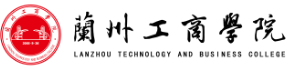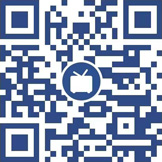现将智慧黑板常见的操作故障及解决方法总结如下,操作人员可按下列步骤操作来解决问题。
故障一、智慧黑板无法打开(智慧黑板按开机键屏幕没有任何显示)
解决方法:
1、检查智慧黑板的电源线是否接好(有些智慧黑板电源在左面,有些智慧黑板电源在右面),如下图:

2、检查智慧黑板的电源是否打开(打开时指示灯亮),位置如下图:

故障二、开机智慧黑板无信号,显示如下界面:

解决方法:
1、按智慧黑板的开机键,在出现的菜单中点击“开关电脑”选项,等待1分钟左右(内置电脑启动时间)即可。如下图:

2、若上述方法未能解决,请关闭智慧黑板,重新打开智慧黑板,即可解决。
故障三、开机不是系统桌面,显示如下界面:

解决方法:
1、点击界面的内置电脑(即系统桌面的界面)即可。如下图:

故障四、智慧黑板播放音、视频时,没有声音
解决方法:
1、调节系统音量,具体操作如下:
点任务栏的“音量”图标,打开音量按钮,将音量调节到合适大小,如下图:

2、调节智慧黑板音量,具体操作如下:
按智慧黑板的“音量+”键,将音量调节到合适大小,如下图:

3、声卡选项错误,具体操作如下:
点任务栏的“音量”图标,打开音量按钮,按音量窗口右上角的小三角打开声卡选项界面,选择“MStar Demo (2-英特尔(R)显示器音频”选项即可,如下图:

故障五、智慧黑板出现锁屏界面
智慧黑板出现锁屏现象,界面如下图:

解决方法:
点击锁屏界面的锁子图标,在出现的密码界面输入密码(2580)即可,如下图:

故障六:最小化打开的程序窗口
解决方法:
点击任务栏上相应的窗口标识,即可最小化相应的窗口,如下图:

故障七、点不到打开窗口的关闭按钮
要关闭打开的窗口时,点不到窗口的关闭按钮。
解决方法:
点击智慧黑板的“功能悬浮球”按钮(此按钮位置不固定,本次所在位置为上次最后使用的位置,请在桌面寻找),在出现的界面点击“下拉”按钮,整个屏幕下移半屏,完成操作后继续点击“下拉”按钮,屏幕恢复为全屏状态,如下图:





故障八:智慧黑板U盘中毒现象
原因:智慧黑板电脑主机已加全盘保护还原技术,中病毒的原因主要为上节课教师插入了带病毒的U盘所致,下节课上课教师只需使用前重启智慧黑板即自动还原系统就可避免中病毒。
解决方法:在插u盘前,重启智慧黑板即可。
温馨提示:各位老师将课件拷贝到智慧黑板桌面后拔下U盘收好,防止下课后忘记U盘。
如遇其他问题,请在钉钉上报修,工作人员将及时处理。
报修路径:钉钉→→门户→→OA审批→→行政办公审批→→数维中心信息科服务保障审批→→选择相应的选项进行保修。